Tutorial Dispersion Efek
 Halo teman - teman creator, disini saya akan membahas dasar atau cara membuat manipulasi efek Dispersion
menggunakan Adobe Photoshop. Kali ini saya menggunakan type brush asli bawaan aplikasi adobe photoshop, jika temen - temen mau menggunakan brush yang berbeda silahkan sesuai selera masing - masing, teman - teman bisa browsing di google untuk mencari dan download brush
yang free sesuai untuk manipulasi efek dispersion. Gambar di samping ini merupakan contoh hasil akhirnya. Tanpa menunggu lama, langsung saja simak langkah demi langkah tentang cara membuat manipulasi dispersion efek di bawah ini.
Halo teman - teman creator, disini saya akan membahas dasar atau cara membuat manipulasi efek Dispersion
menggunakan Adobe Photoshop. Kali ini saya menggunakan type brush asli bawaan aplikasi adobe photoshop, jika temen - temen mau menggunakan brush yang berbeda silahkan sesuai selera masing - masing, teman - teman bisa browsing di google untuk mencari dan download brush
yang free sesuai untuk manipulasi efek dispersion. Gambar di samping ini merupakan contoh hasil akhirnya. Tanpa menunggu lama, langsung saja simak langkah demi langkah tentang cara membuat manipulasi dispersion efek di bawah ini.
Langkah 1
Persiapkan gambar atau foto kalau bisa format .jpeg (foto sendiri atau foto orang lain sesuai keinginan), kemudian hapus backgroundnya hingga tersisa satu objek foto saja, untuk penghapusan background saya menggunakan Magnetic Lasso Tool(L), contohnya seperti gambar di bawah ini.
Langkah 2
Selanjutnya, duplikat layer foto tersebut menjadi 3 dan ubahlah nama masing - masing duplikat menjadi Layer 1, Layer 2, dan Layer 3. Gunakan perintah CTRL J di keyboard untuk menduplikat layer foto. Lihat gambar di bawah ini.
Selanjutnya, ubah ukuran/bentuk dari duplikat foto tersebut. Ubah seperti contoh gambar di bawah ini (tiap layer ukurannya tidak sama, mulai dari besar hingga kecil).
Selanjutnya hasil duplikat layer/foto lainnya kita ubah seperti dibawah ini dengan pilih menu edit Tranform Distort. Untuk melihat cara menggunakan transform distort bisa anda lihat di (tutorial ini).
Langkah 3
Berikutnya menggunakan tools Layer Mask. Caranya, aktifkan posisi kursor ke layer 2 , setelah itu buka menu Layer, pilih Layer Mask, kemudian pilih Reveal All.
Langkah 4
Klik Layer mask thumbnail pada Layer 2 (lihat pada gambar di bawah ini).
Setelah itu ganti dan ubah color warna menjadi hitam menggunakan Paint Bucket Tooll(G) pada posisi foto / layer 2.
Setelah layer mask tersebut di ganti colornya menjadi hitam, maka akan hilang atau tidak tampak salah satu objek foto dibagian Layer 2 (lihat perbedaan hasil foto dibawah ini).
Pada posisi layer 3 langkah - langkahnya juga sama seperti layer 2 di atas, menggunakan dengan cara yang sama yaitu Layer mask dan color warna di ubah menjadi hitam.
Sedangkan untuk posisi layer 1, sama menggunakan Layer mask juga, tetapi untuk color warnanya di ubah menjadi putih.
Langkah 5
Ganti penempatan posisi layer seperti contoh foto di bawah ini.
Menggunakan Eraser Tool untuk menghapus bagian tiap pinggir foto / gambar.
Sebelumnya aktifkan posisi Layer mask pada posisi layer 1 (lihat panah), kemudian pilih jenis eraser tool (untuk size saya menggunakan 329px dan tipe eraser menggunakan jenis spatter 24 pixels).
Setelah itu sapukan atau usapkan bagian tepi pinggir gambar / foto seperti contoh di bawah ini.
Selanjutnya beralih pada posisi layer 2, jika pada posisi layer 1 kita gunakan eraser tool, maka kali ini kita di posisi layer 2 menggunakan Brush Tool (langkah - langkah caranya sangat sama seperti eraser tool yang kita gunakan pada posisi layer 1)
Begitupun juga dengan posisi layer 3, menggunakan cara yang sama seperti pada posisi layer 2, silahkan lihat hasilnya pada foto di bawah ini.
Tahap Finishing.
Ubahlah warna backgroundnya yang awalnya berwarna putih diubah menjadi warna abu-abu atau warna yang sesuai keinginan dan selera anda.
Selesai, Selamat Mencoba.... Semoga Sukses :)
Referensi : http://www.grafisae.com/2013/08/tutorial-dispersion-efek-sederhana.html
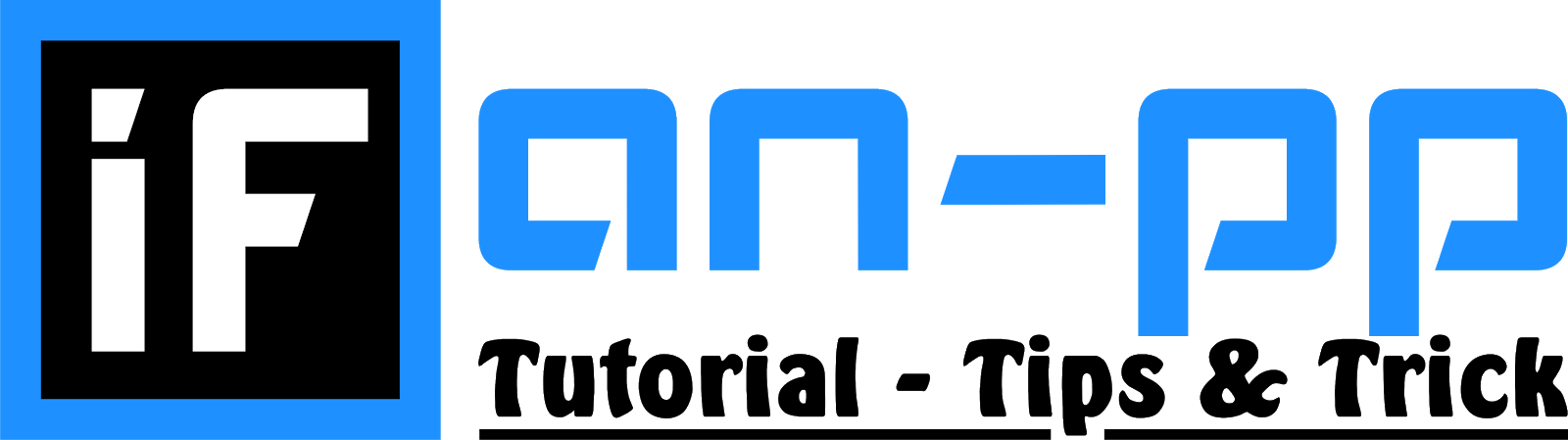






















0 Response to "Manipulasi Photoshop Efek Dispersion"
Posting Komentar